10 informacija korištenih za krađu vašeg identiteta

Krađa identiteta može imati nepredvidive posljedice za žrtve. Istražimo 10 vrsta informacija koje lopovi koriste za krađu identiteta kroz sljedeći članak!
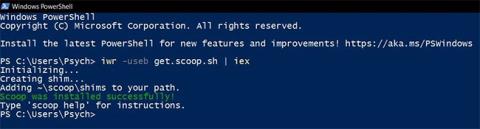
Ovisno o preferencijama, Windows grafički instalacijski programi mogu ponuditi i prednosti i nedostatke. Ako vam se sviđaju terminal i naredbeni redak, Scoop vam može biti od velike pomoći.
Sa Scoopom možete instalirati programe pomoću naredbi. Ako ste upoznati s Linuxom, Scoop vam može pomoći da instalirate programe učinkovitije i brže. Čitajte dalje kako biste saznali što je Scoop i kako ga možete instalirati u Windows.
Što je Scoop?
Scoop je program za instalaciju naredbenog retka za Windows. Sa Scoopom možete instalirati programe i dodatke na svoj terminal. Scoop je izvrstan alat ako ste korisnik Linuxa koji je prešao na Windows jer vam omogućuje instalaciju programa pomoću terminala.
Instalacija programa sa Scoops će ukloniti grafičko sučelje i ukloniti skočne prozore s dozvolama. Scoop automatski pronalazi i instalira ovisnosti za program koji ste upravo instalirali.
Također možete koristiti Scoop za izradu programa za instalaciju vlastitih programa. Sve u svemu, Scoop je utjeha za korisnike Linuxa u grafičkom okruženju Windowsa.
Kako instalirati Scoop
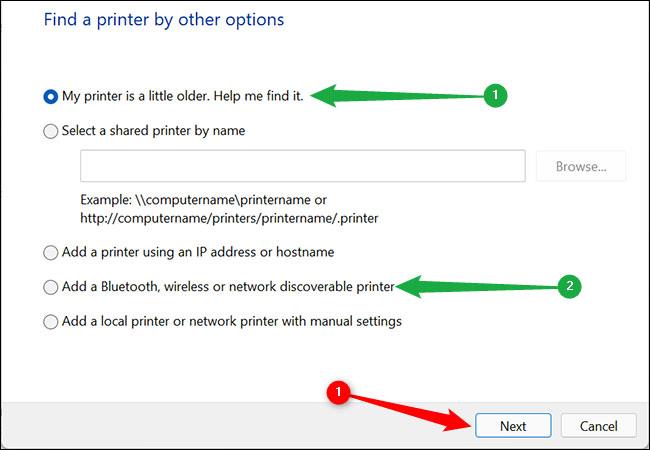
Možete instalirati programe pomoću naredbenog retka sa Scoopom
Možete instalirati Scoop na Windows 7 ili noviji i trebate PowerShell 5 za instalaciju Scoopa. Naravno, nećete moći instalirati Scoop ako je PowerShell onemogućen za vaš račun. Stoga provjerite jeste li omogućili PowerShell. Ako vas zanima PowerShell, pročitajte članak Quantrimang.com da biste saznali što je Windows PowerShell .
Uz sve to rečeno, počnimo instalirati Scoop.
1. Otvorite PowerShell . To možete učiniti traženjem PowerShell u izborniku Start.
2. U PowerShell unesite donji kod:
iwr -useb get.scoop.sh | iexiwr je kratica za Invoke Web Request. Ova naredba pokreće sesiju za pristup nečemu na internetu. Općenito, ovaj naredbeni redak će preuzeti i instalirati Scoop.
3. Pritisnite Enter. PowerShell će sada instalirati Scoop.
Ako primite pogrešku povezanu s politikom izvršavanja nakon unosa naredbenog retka, unesite donju naredbu u PowerShell:
Set-ExecutionPolicy RemoteSigned -scope CurrentUserOvo će promijeniti politiku izvršenja na daljinski potpisan za vaš račun i omogućit će vam da instalirate Scoop. Nakon instalacije, možete pokrenuti pomoć za scoop u PowerShell ili Command Prompt da biste dobili popis naredbi za scoop.
Neki ljudi više vole udobnost koda nego grafike, čak i u sustavu Windows. Ako ste jedan od njih, svakako biste trebali instalirati Scoop. Sa Scoopom možete instalirati programe pomoću naredbi, baš kao i Linux.
Nakon instaliranja Scoopa, vrijeme je da instalirate svoje programe pomoću terminala, naredbi i kažete zbogom grafičkim instalaterima!
Krađa identiteta može imati nepredvidive posljedice za žrtve. Istražimo 10 vrsta informacija koje lopovi koriste za krađu identiteta kroz sljedeći članak!
TeamViewer je poznato ime mnogim ljudima, posebno onima koji redovito koriste računala i rade na polju tehnologije. Dakle, što je TeamViewer?
Ako trebate znati koji su upravljački programi instalirani u vašem sustavu, evo jednostavne PowerShell naredbe za dobivanje popisa instaliranih upravljačkih programa u sustavu Windows.
Zeleno je također tema koju mnogi fotografi i dizajneri koriste za izradu setova tapeta s glavnim tonom zelene boje. Ispod je set zelenih pozadina za računala i telefone.
Kaže se da je ova metoda pretraživanja i otvaranja datoteka brža od korištenja File Explorera.
Scareware je zlonamjerni računalni program osmišljen kako bi prevario korisnike da misle da je to legitimna aplikacija i traži od vas da potrošite novac na nešto što ne radi ništa.
cFosSpeed je softver koji povećava brzinu internetske veze, smanjuje latenciju prijenosa i povećava snagu veze do otprilike 3 puta. Osobito za one koji igraju online igre, cFosSpeed će podržati kako biste mogli iskusiti igru bez ikakvih problema s mrežom.
Vatrozid za Windows s naprednom sigurnošću je vatrozid koji radi na Windows Serveru 2012 i omogućen je prema zadanim postavkama. Postavkama vatrozida u sustavu Windows Server 2012 upravlja se u Windows Firewall Microsoft Management Console.
Prilikom promjene lozinke administratorske stranice za prijavu modema i usmjerivača Vigor Draytek, korisnici će ograničiti neovlašteni pristup za promjenu lozinke modema, osiguravajući važne informacije o mreži.
Srećom, korisnici Windows računala s AMD Ryzen procesorima mogu koristiti Ryzen Master za jednostavno overclockiranje RAM-a bez diranja BIOS-a.








